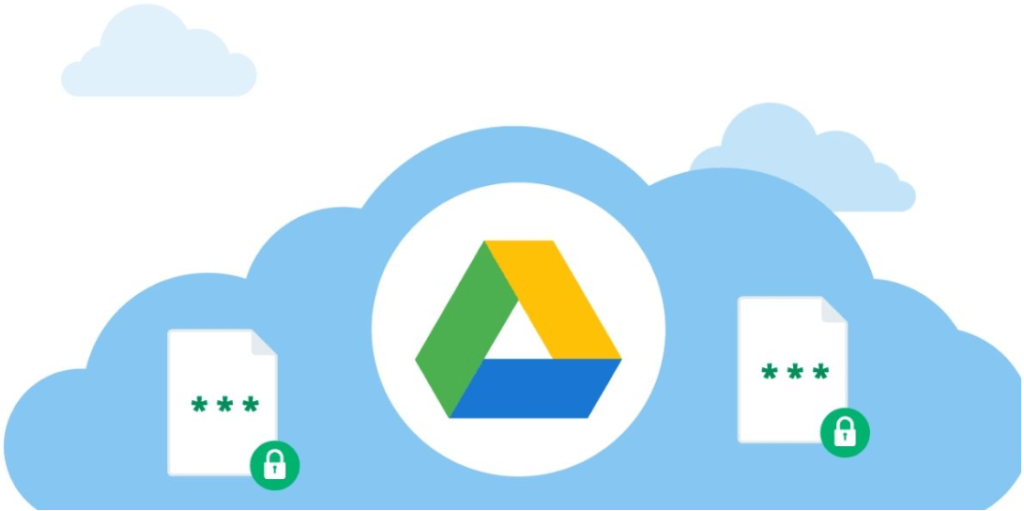
구글 연락처 백업 및 주소록 복구 방법
갤럭시 시리즈 같은 안드로이드 스마트폰을 사용하시는 분이라면 누구나 구글 계정은 가지고 계실 것입니다.
이렇게 안드로이드 스마트폰 사용자들은 일반적으로 구글 계정에 주소록과 연락처를 저장해 두게 됩니다.
이렇게 설정되어 있다면 핸드폰을 분실하거나 에러로 구글 계정에 있는 주소록이 삭제되거나 초기화되어 있어도 얼마 시간이 지나지 않아 다시 연락처를 복구할 수 있다는 의미이기도 합니다.
이 글에서는 구글 계정을 활용하여 연락처 백업 방법에 대해 알아보고자 합니다.
1. 구글 연락처 백업 방법
만일 자신의 스마트폰을 분실하여 스마트폰에 있는 모든 연락처를 분실하게 된다면 어떻게 해야 할까요?
친구들의 연락처 뿐 아니라 사업 상 거래처의 연락처를 모두 잃게 된다면 정말 어려운 상황이 올 듯 합니다.
이런 경우를 대비해 구글 주소록에 자신의 연락처를 백업할 수 있습니다.
먼저 자신의 안드로이드 스마트폰에서 <설정>으로 이동합니다.
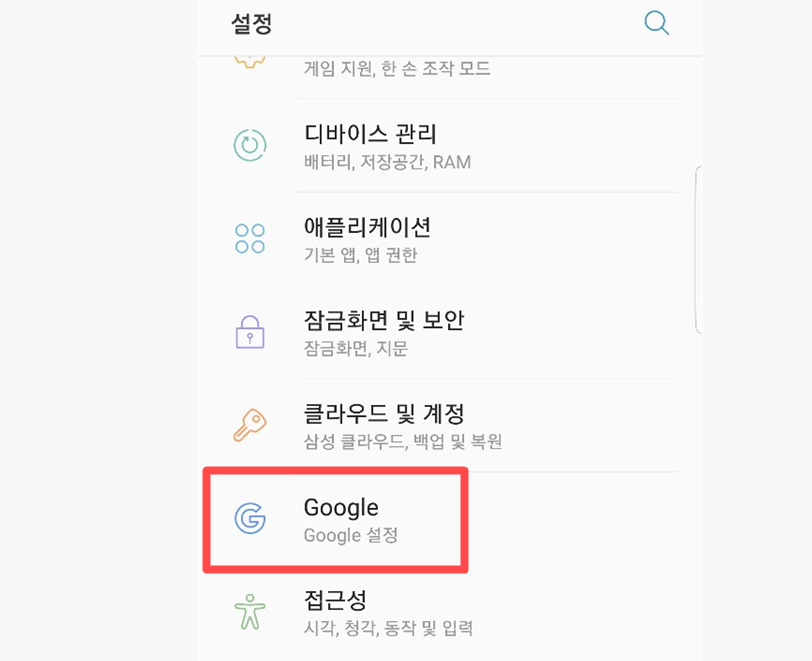
<클라우드 및 계정> 으로 이동합니다.
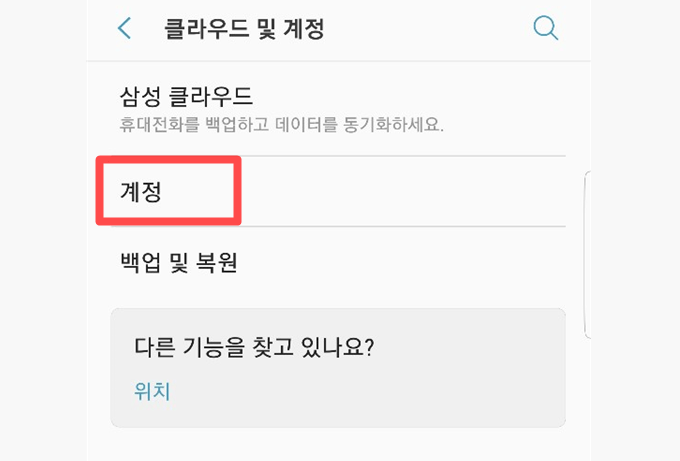
그리고 <계정> 으로 들어 갑니다.
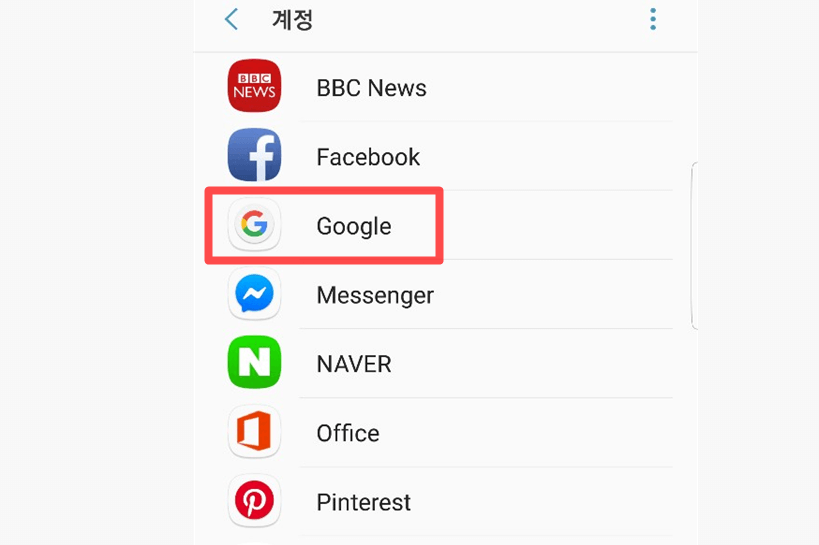
구글 계정을 누른 후 원하는 구글 계정을 선택합니다.
동기화 옵션에서 <주소록 동기화>를 설정합니다.
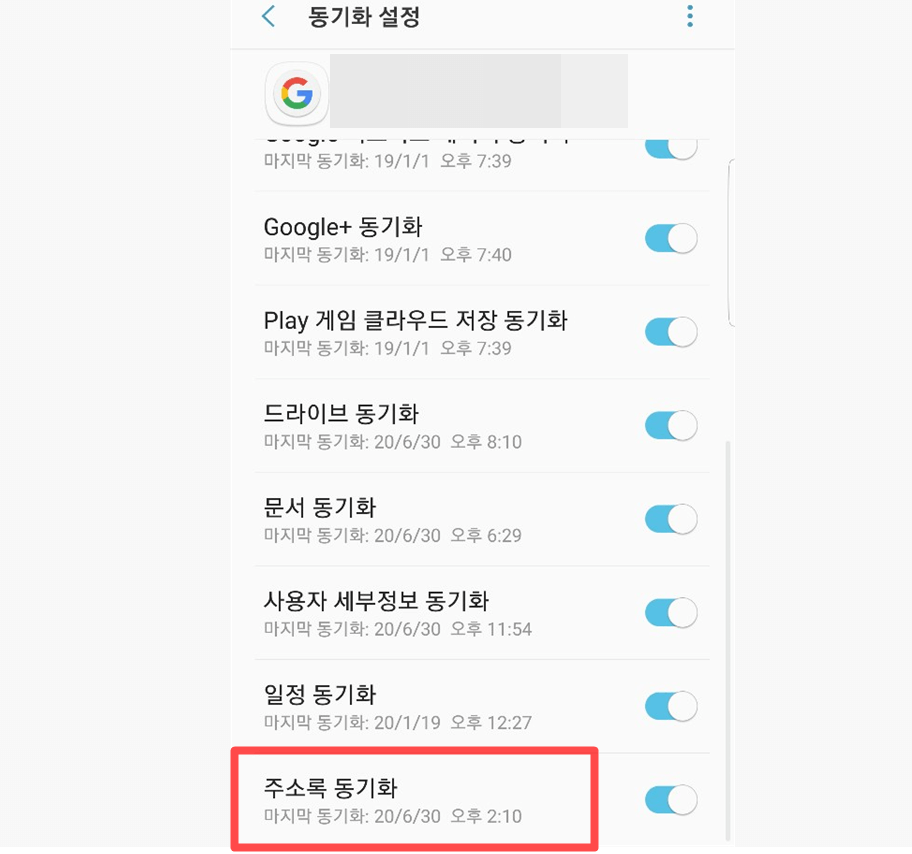
그리고 동기화 설정 우측 상단의 세 개의 점을 클릭하면 <지금 동기화> 버튼이 나타납니다.
<지금 동기화>를 클릭하시면 즉시 스마트폰에 있는 연락처가 바로 구글 계정에 동기화 되는 것을 보실 수 있습니다.
그리고 실시간으로 업데이트 되면서 연락처와 주소록이 구글 계정에 저장됩니다.
2. 구글 연락처 복구 방법
만일 스마트폰을 분식하여 연락처를 모두 읽어버린 경우에는 어떻게 해야 할까요? 이 때는 구글의 복구 기능을 활용하는 것입니다.
다시 스마트폰으로 이동하여 설정으로 들어갑니다.
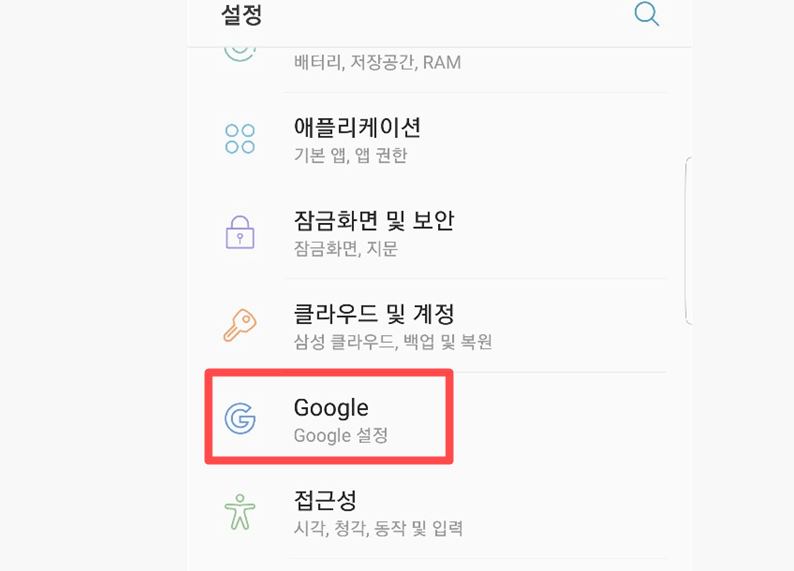
하단에 있는 Google 설정 으로 들어갑니다.
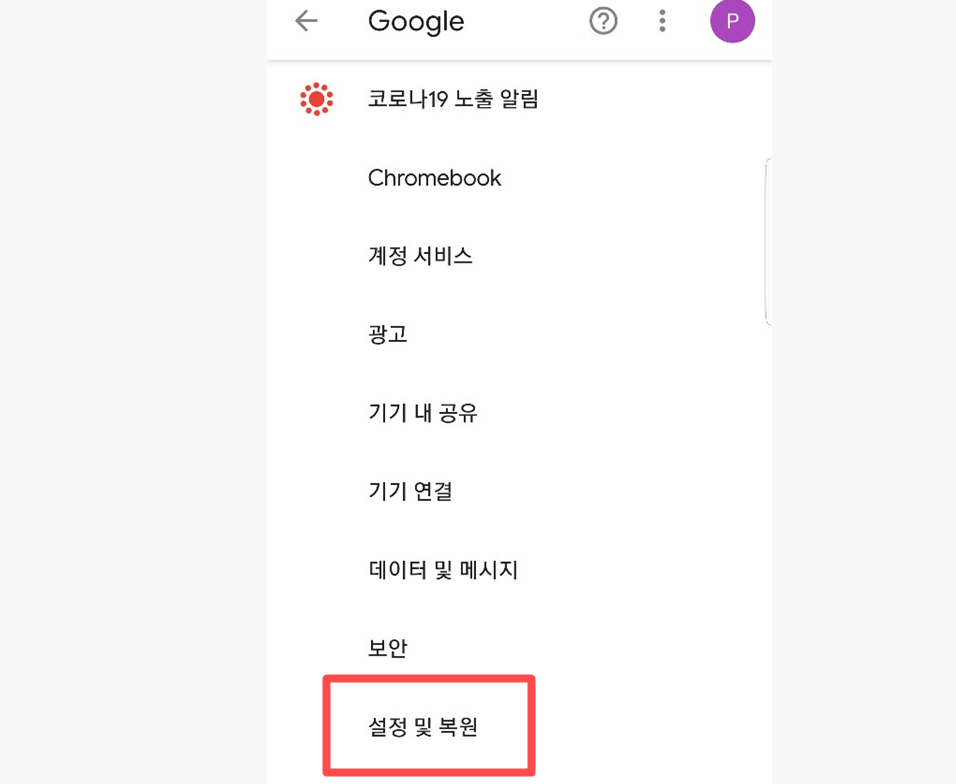
<설정 및 복원> 을 탭 하신 후 <연락처 복원> 으로 들어갑니다.
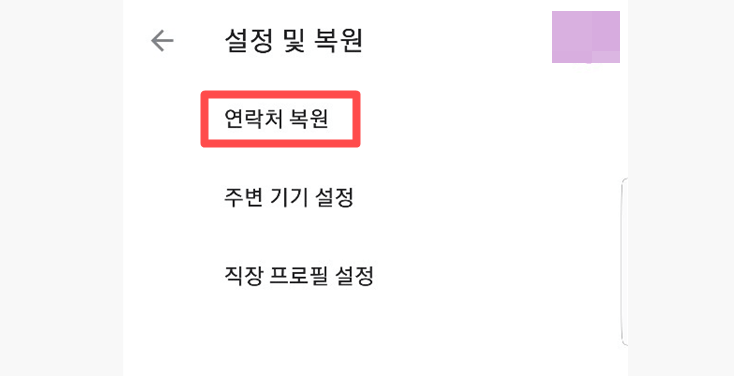
그러면 잃어버렸던 연락처가 다시 복원되는 것을 보실 수 있습니다.
3. 연락처 및 주소록 PC 백업 방법
만일 또 다시 연락처를 잃게 될 염려 없이 영원히 저장할 수 있다면 어떨까요? 이번에는 자신의 연락처를 PC나 다른 하드 드라이브에 저장함으로 백업할 수 있는 방법을 알아 보고자 합니다.
PC에서 구글 주소록으로 들어갑니다.
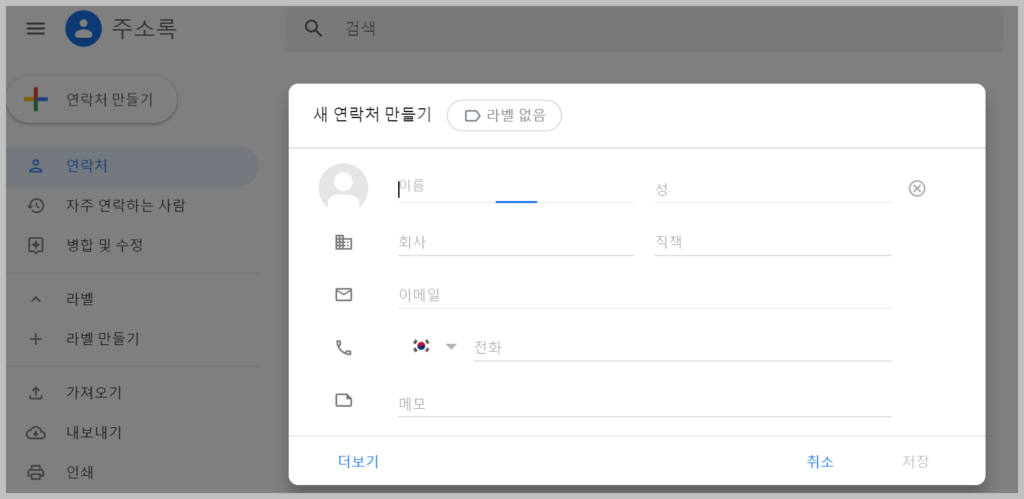
연락처 만들기 옵션을 통해 새롭게 연락처 파일을 만들 수 있습니다.
이렇게 연락처 파일을 작성하게 되면 바로 구글 드라이브에 저장이 됩니다.
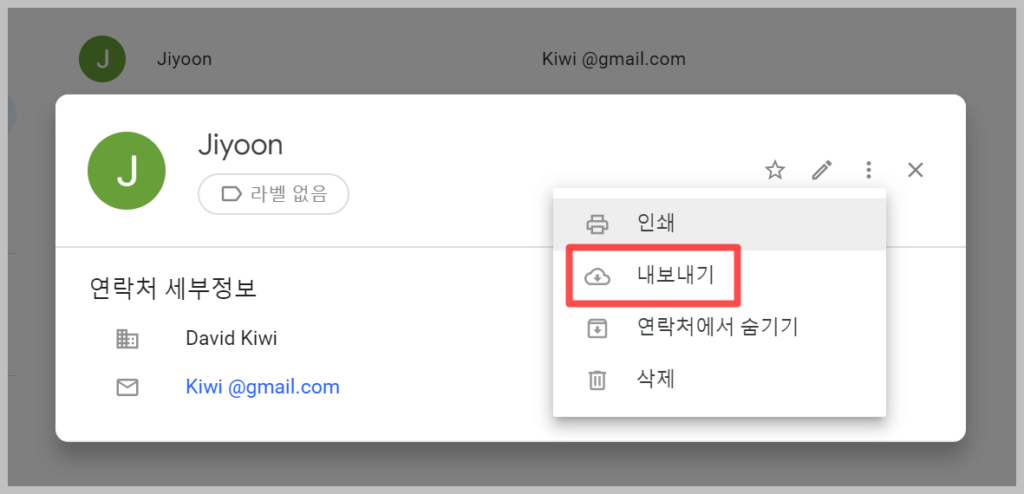
그리고 우측 상단의 세 개의 점을 클릭하면 나타나는 옵션 중 <내보내기>를 클릭합니다.
원하는 형태의 파일을 선택 후 확인을 클릭하면 바로 PC에 저장이 되는 것을 보실 수 있습니다.
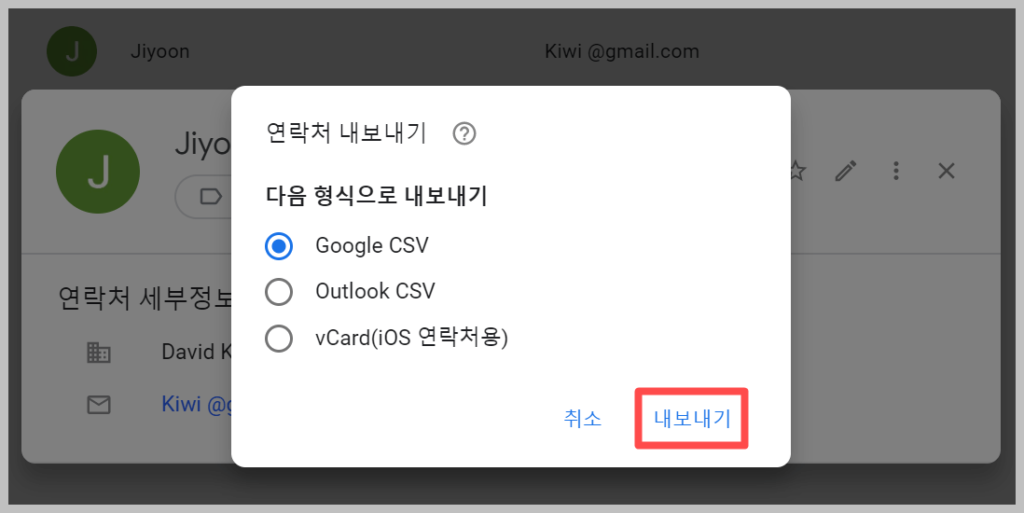
이상 구글 연락처 백업 하는 다양한 방법들에 대해 알아 보았습니다.
함께 읽으시면 좋은 글
구글 위치 추적을 활용한 분실 핸드폰 찾기


